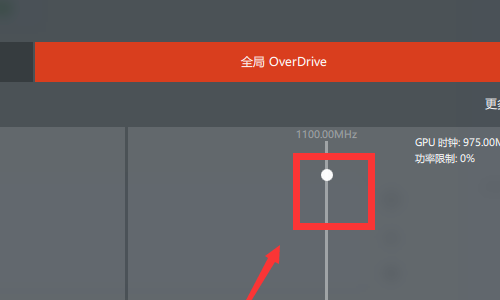AMD显卡即ATI显卡是现在很多电脑使用最多的显卡驱动,主要搭载AMD公司出品的显示芯片,与NVIDIA齐名,也称N卡,同为世界两大显示芯片厂商。这里小编为大家带来AMD显卡驱动设置高性能方法步骤,让AMD显卡展现最强的状态。
AMD显卡驱动设置高性能方法步骤
1、找到并点击打开AMD Settings,也称AMD设置,通常桌面没有图标的话,在开始菜单中可以找到;

2、AMD settings窗口中,找到并点击游戏;
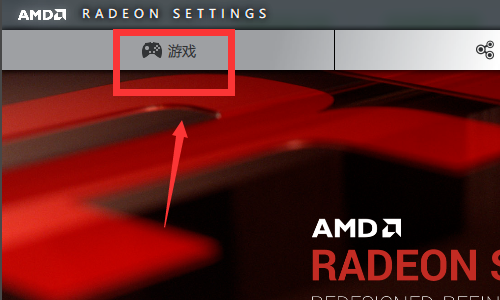
3、查看和配置您游戏/应用程序的自定义图形和 AMD OverDrive 设置。。。在游戏的界面点击全局设置;
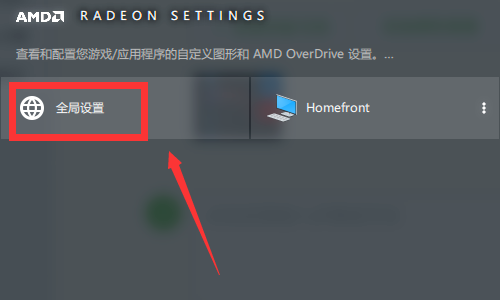
4、全局设置窗口中,配置显卡设置。在配置文件中配置的自定义设置可覆盖“全局显卡”页面中的设置,在全局设置的全局图形的栏目界面把消除混叠方法选择为超级采样;
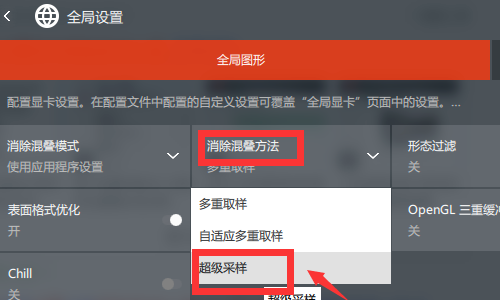
5、打开形态过滤开关;
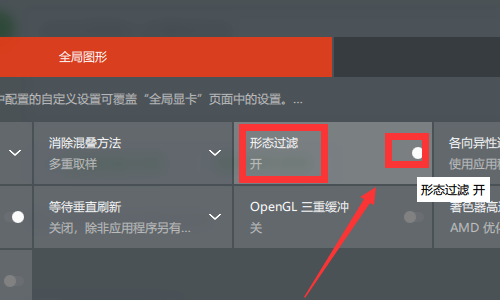
6、纹理过滤质量,从标准调整到性能;
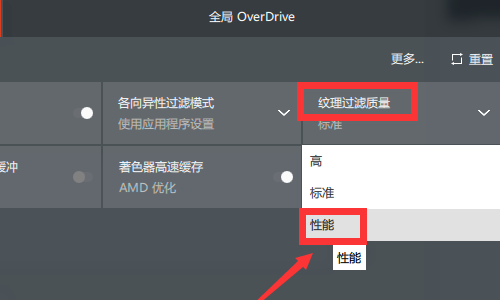
7、点击全局设置中的全局overdrive栏目,再点击左下角的接受;
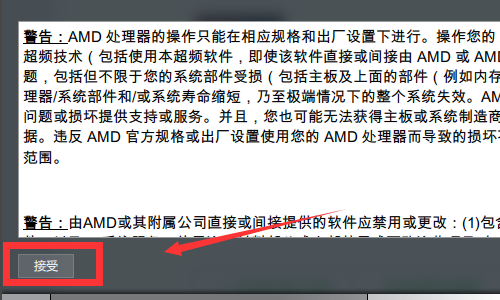
8、最后一步,滑动全局overdrive栏目中的滑杆,把GPU的始终频率到调到最高即可。